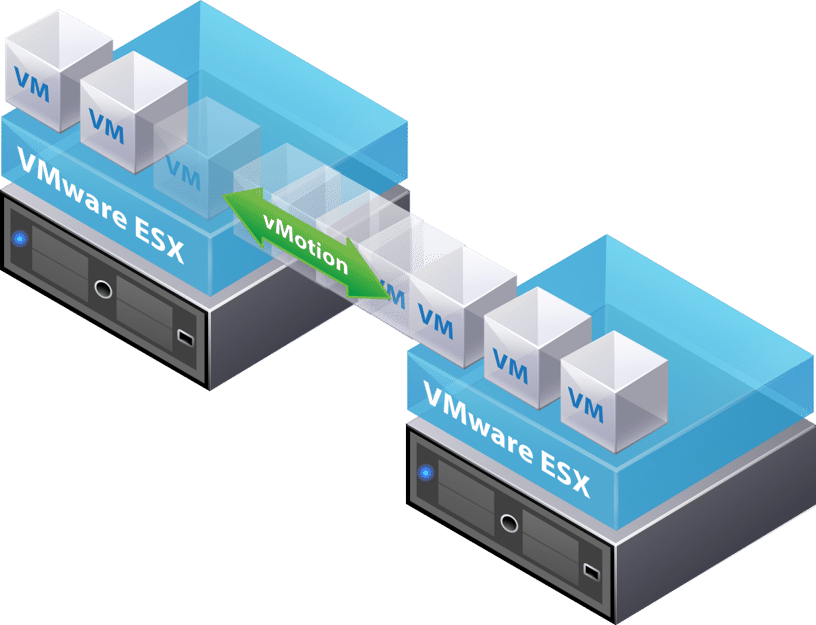راه اندازی VM در VMware ESXi
راهاندازی VM در VMware ESXi شامل ایجاد یک ماشین مجازی جدید، پیکربندی سختافزار آن، نصب سیستم عامل مهمان و فعالسازی VMware Tools برای بهینهسازی عملکرد است. این فرآیند به کاربران اجازه میدهد تا از مزایای کامل مجازیسازی بهرهمند شوند و محیطهای کاری انعطافپذیر و کارآمدی ایجاد کنند. این راهنمای جامع شما را در تمامی مراحل این فرآیند حیاتی یاری خواهد کرد.

در عصر حاضر که تحول دیجیتال با سرعت بیسابقهای پیش میرود، فناوری مجازیسازی به یکی از ستونهای اصلی زیرساختهای فناوری اطلاعات تبدیل شده است. ماشینهای مجازی (VM) به کسبوکارها امکان میدهند تا منابع سختافزاری خود را به شکلی بهینه مدیریت کنند و انعطافپذیری بینظیری در ارائه خدمات و توسعه نرمافزار داشته باشند. VMware ESXi به عنوان یک هایپروایزر پیشرو در این عرصه، نقش محوری ایفا میکند و دانش راهاندازی و مدیریت ماشینهای مجازی بر روی آن، برای هر متخصص IT یک مهارت ضروری محسوب میشود. از محیطهای تست و توسعه نرمافزار گرفته تا سرورهای تولیدی در دیتاسنترهای بزرگ، ماشینهای مجازی راه حلی کارآمد برای نیازهای متنوع فناوری فراهم میآورند. در این راهنمای جامع، به تمامی جوانب ایجاد و پیکربندی یک ماشین مجازی در VMware ESXi خواهیم پرداخت تا شما را در این مسیر پیچیده، گام به گام همراهی کنیم.
مجازیسازی با VMware ESXi: ضرورتی در دنیای فناوری امروز
اهمیت ماشینهای مجازی در محیطهای IT امروزی بر هیچکس پوشیده نیست. این فناوری امکان میدهد تا چندین سیستم عامل مجزا به صورت همزمان بر روی یک سختافزار فیزیکی اجرا شوند و از این طریق، بهرهوری از منابع به طرز چشمگیری افزایش یابد. از جمله کاربردهای گسترده ماشینهای مجازی میتوان به ایجاد محیطهای تست و توسعه ایزوله، میزبانی از برنامههای کاربردی تجاری با قابلیت مقیاسپذیری بالا، و حتی راهاندازی دسکتاپهای مجازی برای کاربران نهایی اشاره کرد. VMware ESXi به عنوان هسته اصلی پلتفرم vSphere، یک هایپروایزر Bare-metal است که مستقیماً بر روی سختافزار فیزیکی نصب میشود و امکان مدیریت بهینه منابع و اجرای ماشینهای مجازی را با کارایی بالا فراهم میآورد.
برای مدیران شبکه و سیستم، کارشناسان فناوری اطلاعات و حتی علاقهمندان به مباحث مجازیسازی، تسلط بر نحوه ایجاد و مدیریت VM در ESXi یک مهارت حیاتی است. این دانش نه تنها به افزایش کارایی سیستمها کمک میکند، بلکه راه را برای یادگیری مفاهیم پیشرفتهتر در دنیای VMware و راهاندازی زیرساختهای ابری هموار میسازد. در این مقاله به شما کمک میکنیم تا با مفاهیم اصلی آشنا شده و به راحتی اقدام به راهاندازی VM در VMware ESXi کنید. اگر به دنبال یک آموزش Vmware جامع و کاربردی هستید، این راهنما میتواند نقطه شروعی عالی برای شما باشد و در ادامه نیز مجتمع فنی تهران با دورههای تخصصی خود، مسیر یادگیری شما را تکمیل میکند.
پیشنیازهای ضروری برای راهاندازی VM در ESXi
پیش از آنکه اقدام به ایجاد ماشین مجازی در ESXi کنید، لازم است اطمینان حاصل نمایید که تمامی پیشنیازهای لازم فراهم شدهاند. این آمادگیهای اولیه، تضمینکننده یک فرآیند راهاندازی روان و بدون مشکل خواهد بود و از بروز خطاهای رایج جلوگیری میکند.
- نصب و پیکربندی اولیه VMware ESXi: فرض بر این است که شما یک هاست ESXi فعال و در دسترس دارید. اگر هنوز ESXi را نصب نکردهاید، لازم است ابتدا این هایپروایزر را روی سختافزار فیزیکی خود نصب و پیکربندی اولیه آن را انجام دهید.
- دسترسی به ESXi Host Client: برای مدیریت هاست ESXi و ساخت ماشین مجازی در ESXi، از ESXi Host Client استفاده میکنیم. این رابط کاربری مبتنی بر وب، به شما امکان میدهد تا از طریق یک مرورگر وب به هاست ESXi خود متصل شوید. کافیست آدرس IP یا نام میزبان (Hostname) ESXi را در مرورگر خود وارد کرده و با نام کاربری و رمز عبور (معمولاً root) وارد شوید.
- فایل ISO سیستم عامل مهمان (Guest OS): برای نصب سیستم عامل روی VM در ESXi، به فایل نصب ISO سیستم عامل مورد نظر (مانند Windows Server، Ubuntu Server یا CentOS) نیاز دارید. این فایل ISO باید در Datastore (فضای ذخیرهسازی) هاست ESXi آپلود شده باشد تا ماشین مجازی بتواند به آن دسترسی پیدا کند. شما میتوانید فایل ISO را از طریق ESXi Host Client و بخش “Storage” به Datastore خود اضافه کنید.
- فضای ذخیرهسازی و منابع سختافزاری کافی: اطمینان حاصل کنید که Datastore انتخابی شما فضای کافی برای دیسک مجازی ماشین جدید دارد. همچنین، هاست ESXi باید منابع سختافزاری کافی مانند CPU و RAM برای تخصیص به ماشین مجازی جدید را دارا باشد تا عملکرد آن دچار اختلال نشود. در صورتی که با این مفاهیم آشنایی ندارید، شرکت در یک دوره Vmware میتواند به شما کمک شایانی کند.
آپلود فایل ISO سیستم عامل مهمان در Datastore پیش از شروع فرآیند ایجاد ماشین مجازی، گامی حیاتی است که نصب روان سیستم عامل را تضمین میکند و از بروز وقفه در مراحل بعدی جلوگیری میکند.
مراحل گام به گام ایجاد ماشین مجازی در ESXi با استفاده از ESXi Host Client
پس از آمادهسازی پیشنیازها، اکنون آمادهایم تا فرآیند اصلی ایجاد ماشین مجازی در ESXi را آغاز کنیم. این بخش به تفصیل، مراحل راهاندازی VM در VMware ESXi را با استفاده از ESXi Host Client شرح میدهد.
اتصال به ESXi Host Client
اولین گام، اتصال به رابط مدیریت هاست ESXi است. مرورگر وب خود را باز کرده و آدرس IP یا نام دامنه هاست ESXi را در نوار آدرس وارد کنید. پس از نمایش صفحه ورود، نام کاربری (معمولاً root) و رمز عبور خود را وارد کرده و دکمه “Login” را بزنید. پس از ورود موفقیتآمیز، داشبورد اصلی ESXi Host Client را مشاهده خواهید کرد.
شروع فرآیند ایجاد ماشین مجازی جدید
در پنل ناوبری سمت چپ ESXi Host Client، روی گزینه “Virtual Machines” کلیک کنید تا لیست ماشینهای مجازی موجود نمایش داده شود. سپس، دکمه “Create/Register VM” را در بالای صفحه فشار دهید. یک ویزارد جدید برای ایجاد یا ثبت ماشین مجازی باز میشود. از بین گزینههای موجود، “Create a new virtual machine” را انتخاب کرده و دکمه “Next” را بزنید. این گزینه به شما امکان میدهد تا یک ماشین مجازی را از صفر پیکربندی کنید.
تعیین نام و انتخاب نوع سیستم عامل مهمان
در این مرحله، باید اطلاعات اولیه مربوط به ماشین مجازی را وارد کنید. ابتدا، یک نام منحصر به فرد و توصیفی برای ماشین مجازی خود در کادر “Name” وارد کنید. این نام باید به گونهای باشد که به راحتی بتوانید هدف و کاربرد VM را تشخیص دهید.
سپس، در قسمت “Compatibility”، نسخه سازگاری VM را انتخاب کنید (معمولاً جدیدترین نسخه پیشنهادی). در بخش “Guest OS Family” نوع خانواده سیستم عامل (مثلاً Windows یا Linux) و در “Guest OS Version” نسخه دقیق سیستم عامل مهمان (مثلاً Microsoft Windows Server 2019 یا Ubuntu Linux 64-bit) را انتخاب کنید. نکته مهم: انتخاب صحیح Guest OS در این مرحله بسیار حیاتی است، زیرا بر سازگاری و بهینه سازی VMware Tools با سیستم عامل مهمان تأثیر مستقیم دارد و عملکرد نهایی VM را بهبود میبخشد. یک آموزش وی ام ویر جامع همیشه بر این نکته تأکید دارد. پس از انجام این تنظیمات، دکمه “Next” را کلیک کنید.
انتخاب Datastore برای ذخیرهسازی ماشین مجازی
در این مرحله، باید فضایی را برای ذخیرهسازی فایلهای ماشین مجازی (شامل دیسک مجازی، فایلهای پیکربندی و Snapshotها) انتخاب کنید. این فضا در ESXi به عنوان Datastore شناخته میشود. Datastore میتواند از نوع VMFS (فایل سیستم اختصاصی VMware) یا NFS (سیستم فایل شبکه) باشد. فهرستی از Datastoreهای موجود به شما نمایش داده میشود. Datastore مناسب را با در نظر گرفتن ظرفیت موجود، عملکرد (مثلاً SSD در مقابل HDD) و ملاحظات افزونگی (Redundancy) انتخاب کنید. اگر چندین Datastore دارید، Datastoreای را انتخاب کنید که بهترین توازن بین ظرفیت و سرعت را برای کاربرد مورد نظر شما فراهم میکند. انتخاب صحیح Datastore یکی از مهمترین مراحل پیکربندی ماشین مجازی ESXi است. سپس “Next” را بزنید.
پیکربندی دقیق سختافزار مجازی (Customize Settings)
این بخش قلب فرآیند تنظیمات ماشین مجازی ESXi است و به شما امکان میدهد منابع سختافزاری مجازی را مطابق با نیازهای سیستم عامل و برنامههای کاربردی خود تخصیص دهید. دقت در این مرحله کلید عملکرد بهینه VM است.
- CPU: تعداد هستههای پردازنده مجازی (Virtual Cores) و سوکتهای پردازنده مجازی (Virtual Sockets) را تعیین کنید. تخصیص بهینه CPU بر اساس حجم کاری VM انجام میشود. در محیطهای Production، قابلیت Hot Add CPU را برای افزایش یا کاهش CPU در حین کار VM در نظر بگیرید.
- Memory: مقدار حافظه RAM مجازی را بر حسب مگابایت یا گیگابایت اختصاص دهید. مفاهیم Reservation (تضمین حداقل RAM) و Limit (حداکثر RAM قابل استفاده) را در نظر بگیرید. قابلیت Hot Add Memory نیز برای تغییر RAM در حین اجرای VM قابل فعالسازی است.
- Hard Disk:
- اندازه دیسک مجازی: فضای مورد نیاز برای دیسک سیستم عامل و دادهها را مشخص کنید.
- Provisioning دیسک: دو نوع اصلی Thin Provisioning و Thick Provisioning وجود دارد:
ویژگی Thin Provisioning Thick Provisioning (Lazy Zeroed) Thick Provisioning (Eager Zeroed) تخصیص فضا فقط فضای مصرفی کل فضا، صفر کردن هنگام نوشتن کل فضا، صفر کردن هنگام ایجاد مصرف فضای واقعی متغیر، بر اساس نیاز بلافاصله کل فضا بلافاصله کل فضا کارایی کمی پایینتر اولیه، سپس مشابه عالی بهترین، بهویژه برای Fault Tolerance مزایا صرفهجویی در فضا، انعطافپذیری کارایی خوب، ایجاد سریعتر امنیت داده بالا، کارایی ثابت معایب نیاز به نظارت، احتمال پر شدن Datastore مصرف فضای بیشتر از ابتدا مصرف فضای بیشتر، ایجاد طولانیتر سناریو کاربردی محیطهای تست، VMs با رشد متغیر محیطهای عمومی Production محیطهای حساس به عملکرد، دیتابیسها نوع کنترلر دیسک (مثلاً LSI Logic SAS) را نیز بر اساس نیاز و سازگاری با سیستم عامل انتخاب کنید.
- Network Adapters:
- تعداد کارتهای شبکه مجازی (vNIC) مورد نیاز را مشخص کنید.
- برای بهترین عملکرد شبکه، معمولاً آداپتور VMXNET3 توصیه میشود.
- vNIC را به پورتگروپ (Port Group) مناسب در سوئیچ مجازی (Standard Switch یا Distributed Switch) متصل کنید.
- CD/DVD Drive: برای نصب سیستم عامل روی VM در ESXi، باید فایل ISO سیستم عامل را به عنوان منبع نصب معرفی کنید. گزینه “Datastore ISO file” را انتخاب کرده، سپس روی “Browse” کلیک کنید تا فایل ISO مورد نظر خود را از Datastore انتخاب کنید.
- سایر تنظیمات: میتوانید کنترلرهای USB، کارت گرافیک (Video Card) و سایر گزینهها را نیز در این بخش تنظیم کنید.
بازبینی تنظیمات و اتمام فرآیند
پس از انجام تمامی تنظیمات ماشین مجازی ESXi، صفحهای حاوی خلاصهای از پیکربندیهای انجام شده نمایش داده میشود. این مرحله فرصتی است برای بازبینی دقیق تمامی انتخابهای شما. مطمئن شوید که تمامی منابع سختافزاری و نرمافزاری به درستی اختصاص یافتهاند. در صورت نیاز به تغییر، میتوانید به مراحل قبل بازگردید. پس از اطمینان کامل، روی دکمه “Finish” کلیک کنید تا فرآیند ساخت ماشین مجازی در ESXi تکمیل شود. ماشین مجازی جدید شما اکنون در لیست ماشینهای مجازی در ESXi Host Client ظاهر خواهد شد.
نصب سیستم عامل مهمان (Guest OS) روی ماشین مجازی تازه ایجاد شده
اکنون که ماشین مجازی شما با موفقیت ایجاد شده است، نوبت به نصب سیستم عامل روی VM در ESXi میرسد. این مرحله شبیه به نصب سیستم عامل روی یک کامپیوتر فیزیکی است.
- روشن کردن ماشین مجازی: در لیست ماشینهای مجازی، روی VM جدید خود کلیک کرده و سپس دکمه “Power On” را بزنید تا ماشین روشن شود.
- دسترسی به کنسول ماشین مجازی: برای مشاهده فرآیند نصب سیستم عامل و تعامل با آن، باید به کنسول VM دسترسی پیدا کنید. روی دکمه “Console” کلیک کنید تا پنجره کنسول VM باز شود.
- دنبال کردن مراحل استاندارد نصب: پس از روشن شدن، ماشین مجازی از فایل ISO که قبلاً معرفی کردهاید بوت میشود. مراحل استاندارد نصب سیستم عامل (چه Windows Server باشد و چه یک توزیع Linux) را دنبال کنید. این مراحل شامل انتخاب زبان، پارتیشنبندی دیسک، ورود اطلاعات لایسنس (در صورت لزوم) و ایجاد حساب کاربری میشود. پس از اتمام نصب، سیستم عامل آماده استفاده خواهد بود.
نصب VMware Tools: کلید عملکرد بهینه و مدیریت کارآمد
پس از نصب سیستم عامل روی VM در ESXi، گام حیاتی بعدی نصب VMware Tools است. نصب VMware Tools مجموعهای از درایورها و ابزارهای کاربردی است که به طور چشمگیری عملکرد و قابلیتهای مدیریتی ماشین مجازی را بهبود میبخشد.
چرا VMware Tools ضروری است؟
- بهبود کارایی گرافیکی: درایورهای گرافیکی بهینهشده، تجربه کاربری روانتری را فراهم میکنند.
- عملکرد شبکه بهبودیافته: درایورهای شبکه بهینه، سرعت و پایداری ارتباطات شبکه را افزایش میدهند.
- همگامسازی ساعت: ساعت سیستم عامل مهمان با ساعت هاست ESXi هماهنگ میشود.
- قابلیتهای مدیریتی پیشرفته: امکاناتی مانند کپی و پیست بین هاست و مهمان، خاموش کردن و ریستارت کردن منظم VM از طریق ESXi Host Client، و مشاهده جزئیات عملکرد VM به دقت بیشتری فراهم میشود.
- پشتیبانی از Hot Add: برای اضافه کردن منابع مانند CPU یا Memory در حین کارکرد VM، وجود VMware Tools الزامی است.
مراحل نصب VMware Tools:
- پس از ورود به سیستم عامل مهمان، در ESXi Host Client، روی ماشین مجازی خود راست کلیک کنید.
- گزینه “Guest OS” را انتخاب کرده و سپس روی “Install VMware Tools” کلیک کنید.
- این عمل باعث میشود یک فایل ISO حاوی نصبکننده VMware Tools به صورت مجازی به درایو CD/DVD ماشین مجازی Mount شود.
- در داخل سیستم عامل مهمان، به “My Computer” یا “File Explorer” بروید و روی درایو CD/DVD دوبار کلیک کنید تا نصبکننده VMware Tools اجرا شود.
- مراحل نصب را با انتخاب گزینه “Typical” یا “Complete” دنبال کنید و پس از اتمام، سیستم عامل مهمان را ریستارت کنید.
پس از ریستارت، تمامی قابلیتهای VMware Tools فعال شده و میتوانید بهبود قابل توجهی در عملکرد و پاسخگویی ماشین مجازی خود مشاهده کنید. در آموزش Vmware مجتمع فنی تهران ، بر اهمیت این ابزار حیاتی تأکید زیادی میشود.
پیکربندیهای پس از راهاندازی و نکات پیشرفته مجازیسازی
پس از راهاندازی VM در VMware ESXi و نصب سیستم عامل و VMware Tools، فرآیند مجازیسازی به پایان نمیرسد. بلکه نیاز به پیکربندیهای تکمیلی و مدیریت مستمر دارد تا عملکرد بهینه و امنیت آن تضمین شود.
تنظیمات شبکه در سیستم عامل مهمان
پس از نصب سیستم عامل، حتماً تنظیمات شبکه مانند آدرس IP ثابت (در صورت نیاز)، Subnet Mask، Gateway و DNS را پیکربندی کنید. این تنظیمات برای اتصال VM به شبکه داخلی، اینترنت و سایر سرویسها ضروری است. اطمینان حاصل کنید که VM میتواند به صورت صحیح با محیط شبکه ارتباط برقرار کند. این موضوع بخش مهمی از مجازیسازی با VMware است.
افزایش یا کاهش منابع (CPU, RAM, Disk) پس از ایجاد VM
نیازهای منابع یک ماشین مجازی ممکن است با گذشت زمان تغییر کند. VMware ESXi امکان افزایش یا کاهش منابع را فراهم میکند:
- Hot-Add: اضافه کردن CPU یا RAM در حین اجرای VM بدون نیاز به خاموش کردن آن (در صورت فعال بودن این قابلیت در تنظیمات VM و پشتیبانی سیستم عامل مهمان).
- Cold-Add: تغییر منابعی مانند تعداد CPU، مقدار RAM یا اندازه دیسک مجازی پس از خاموش کردن VM.
برای دیسکهای مجازی، میتوانید فضای آنها را افزایش دهید. در صورت استفاده از Thin Provisioning، این افزایش به سادگی انجام میشود. پس از افزایش حجم دیسک در تنظیمات VM، باید فضای اضافه شده را در سیستم عامل مهمان نیز گسترش دهید (Expand Partition).
ایجاد و مدیریت اسنپشاتها (Snapshots)
Snapshots امکان میدهند تا وضعیت یک ماشین مجازی در یک لحظه خاص را ذخیره کنید. این قابلیت برای پشتیبانگیری موقت، تست تغییرات نرمافزاری یا سیستم عاملی، و بازگشت سریع به یک وضعیت قبلی در صورت بروز مشکل، بسیار مفید است. اما به یاد داشته باشید که Snapshots جایگزین بکاپ کامل نیستند و نباید برای مدت طولانی نگهداری شوند.
نکات امنیتی در پیکربندی VM
امنیت ماشینهای مجازی نیز به اندازه سرورهای فیزیکی حائز اهمیت است. اطمینان حاصل کنید که:
- سیستم عامل مهمان به طور منظم به روز میشود.
- فایروال سیستم عامل فعال است و فقط پورتهای ضروری باز هستند.
- از رمزهای عبور قوی استفاده میکنید.
- تنظیمات امنیتی مربوط به ESXi و vCenter (در صورت استفاده) به درستی اعمال شدهاند.
عیبیابی راهاندازی VM
اگر با مشکلاتی مانند عدم بوت شدن VM، عدم دسترسی به شبکه یا عملکرد ضعیف مواجه شدید، مراحل زیر را بررسی کنید:
- بررسی لاگها: لاگهای هاست ESXi و VM را برای یافتن سرنخهای خطا بررسی کنید.
- تنظیمات BIOS/UEFI: اطمینان حاصل کنید که قابلیت مجازیسازی (Intel VT-x/AMD-V) در BIOS سرور فیزیکی فعال است.
- منابع: بررسی کنید که آیا منابع کافی (CPU, RAM, Disk) به VM اختصاص یافتهاند و آیا Datastore فضای کافی دارد.
- VMware Tools: مطمئن شوید که VMware Tools به درستی نصب و فعال است.
- تنظیمات شبکه: تنظیمات کارت شبکه مجازی و پورتگروپ مربوطه را بررسی کنید.
برای کسب مهارتهای پیشرفتهتر در دوره مجازی سازی وی ام ویر، مجتمع فنی تهران با ارائه سرفصلهای جامع و اساتید مجرب، شما را در این مسیر همراهی میکند. این دورهها شامل مباحثی از جمله آموزش Vmware مجتمع فنی تهران میشوند که به شما کمک میکنند به یک متخصص واقعی در زمینه مجازیسازی تبدیل شوید.
جمعبندی: تسلط بر راهاندازی VM در ESXi
راهاندازی VM در VMware ESXi فرآیندی چند مرحلهای است که از آمادهسازی پیشنیازها تا نصب سیستم عامل و پیکربندیهای پیشرفته را در بر میگیرد. با دنبال کردن این راهنمای جامع، شما توانستهاید یک ماشین مجازی را با موفقیت در محیط ESXi ایجاد کرده، سیستم عامل مهمان را بر روی آن نصب و VMware Tools را برای بهینهسازی عملکرد آن فعال کنید. دقت در انتخاب منابع، نوع Provisioning دیسک و تنظیمات شبکه، از جمله نکات کلیدی است که در طول این فرآیند باید به آنها توجه ویژه داشت.
مجازیسازی با VMware ESXi نه تنها به شما امکان میدهد تا از منابع سختافزاری خود به بهترین شکل استفاده کنید، بلکه انعطافپذیری و مقیاسپذیری بینظیری را برای زیرساختهای IT شما به ارمغان میآورد. این مهارت، ستون فقرات بسیاری از عملیاتهای IT مدرن را تشکیل میدهد و تسلط بر آن، مسیر شغلی شما را در دنیای فناوری اطلاعات هموارتر میکند. برای عمیقتر شدن در این مباحث و کسب گواهینامههای معتبر بینالمللی، شرکت در آموزش Vmware مجتمع فنی تهران و دوره آموزش Vmware توصیه میشود. مجتمع فنی تهران با سالها تجربه در ارائه دورههای تخصصی، بهترین گزینه برای ارتقاء دانش و مهارتهای شما در زمینه مجازیسازی است.
سوالات متداول
چرا ماشین مجازی من بعد از ایجاد روشن نمیشود و خطای خاصی میدهد؟
این مشکل معمولاً به دلیل کمبود منابع سختافزاری، تنظیمات نادرست BIOS/UEFI (مانند عدم فعال بودن مجازیسازی)، یا مشکلات مربوط به دیسک ذخیرهسازی رخ میدهد.
آیا میتوانم یک ماشین مجازی را که در VMware Workstation ساختهام، به ESXi منتقل کنم؟
بله، با استفاده از ابزارهایی مانند VMware vCenter Converter Standalone Edition میتوانید ماشینهای مجازی Workstation را به فرمت سازگار با ESXi تبدیل و منتقل کنید.
بهترین روش برای تخصیص منابع (CPU, RAM, Disk) به یک ماشین مجازی بر اساس سناریوهای مختلف چیست؟
تخصیص منابع به نیازهای واقعی سیستم عامل و برنامههای کاربردی داخل VM بستگی دارد. همیشه با حداقل نیاز شروع کرده و در صورت لزوم به تدریج منابع را افزایش دهید.
چگونه میتوانم مطمئن شوم که VMware Tools به درستی نصب شده و فعال است؟
پس از نصب، میتوانید وضعیت VMware Tools را در کنسول ماشین مجازی یا از طریق VMware Host Client (در تب Summary VM) بررسی کنید. معمولاً یک آیکون در نوار وظیفه ویندوز یا یک سرویس در لینوکس وجود دارد.
آیا امکان دارد که یک ماشین مجازی را بدون خاموش کردن، منابع آن (مثلاً RAM یا CPU) را افزایش داد؟
بله، این ویژگی به “Hot-Add” معروف است و در صورتی که سیستم عامل مهمان و تنظیمات VM آن را پشتیبانی کنند، امکانپذیر است. برای استفاده از این قابلیت باید آن را در تنظیمات VM فعال کنید.
آیا شما به دنبال کسب اطلاعات بیشتر در مورد "راه اندازی VM در VMware ESXi" هستید؟ با کلیک بر روی آموزش, کسب و کار ایرانی، ممکن است در این موضوع، مطالب مرتبط دیگری هم وجود داشته باشد. برای کشف آن ها، به دنبال دسته بندی های مرتبط بگردید. همچنین، ممکن است در این دسته بندی، سریال ها، فیلم ها، کتاب ها و مقالات مفیدی نیز برای شما قرار داشته باشند. بنابراین، همین حالا برای کشف دنیای جذاب و گسترده ی محتواهای مرتبط با "راه اندازی VM در VMware ESXi"، کلیک کنید.